Jak exportovat nebo ukládat všechny obrázky z textových zpráv MMS na Android

Pokoušíte se zjistit, že někteří někteří uživatelé vás poslali zpět a nevzpomínáte si, kdo to byl. Místo toho, abyste prošly všechny vaše textové zprávy od každého, kdo vám mohl poslat obrázek, proč neudávat všechny obrázky z vašich textových zpráv?
Volná aplikace "Uložit MMS" to udělá přesně. Přejděte do obchodu Play a vyhledejte "uložit mms", nainstalujte aplikaci "Uložit MMS" a přejděte do Zásuvky aplikací a spusťte aplikaci.
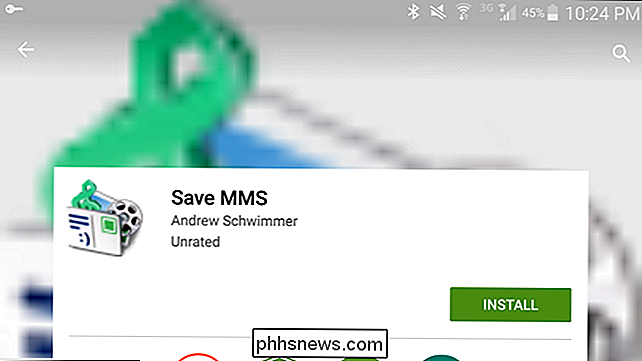
Aplikace vytahuje všechny přílohy (obrázky, zvuk, video atd. z textových zpráv MMS. Procházejte seznamem obrázků, dokud nenajdete obrázek, který chcete uložit, a klepněte na něj.
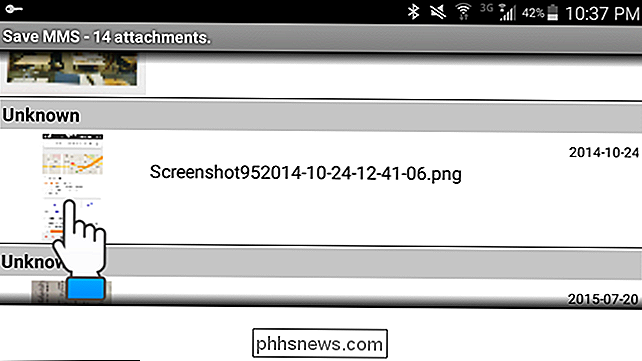
Dialogové okno "Vybrat název souboru" se zobrazí s výchozím názvem souboru přiřazeným k souboru. Chcete-li změnit název souboru, zadejte nový název do pole pro úpravu názvu souboru a klepněte na tlačítko Uložit.
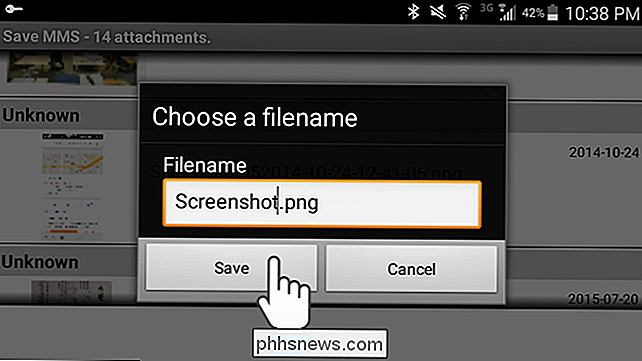
Soubor obrázku se uloží do složky "SavedMMS" na úložišti místního zařízení. Následující obrázek zobrazuje soubor ve výchozí aplikaci Správce souborů "Moje soubory". Chcete-li zobrazit obrázek, klepněte na název souboru.
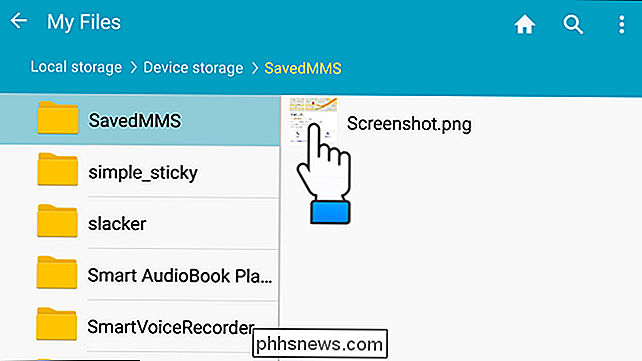
Vyberte prohlížeč obrázků, který chcete použít k zobrazení obrázku.
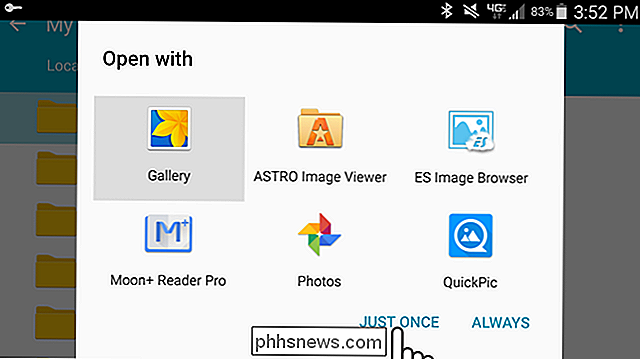
Nyní můžete snadno přenášet obrazové soubory do počítače pomocí cloudové služby nebo pomocí kabelu USB nebo stačí ji přidat do kolekce fotografií v telefonu. Můžete také použít vzdáleného správce zařízení, například AirDroid, k přenesení obrazových souborů do počítače.

Jak nastavit umístění pro Ecobee pro získání informací o počasí
ŘAda termostatů Ecobee má čistou funkci, která může používat místní informace o počasí, abyste zjistili nejlepší způsob, jak zahřát nebo ochladit Dům. Pokud není počasí na termostatu Ecobee aktuálně nastaveno, můžete nastavit umístění tak, aby mohl začít optimalizovat váš systém HVAC SOUVISEJÍCÍ: Jak nainstalovat a nastavit inteligentní termostat Ecobee Nejen, že jsou informace o počasí dostupné v Ecobee, které jsou účinné pro vytápění a chlazení, ale také můžete vidět, jak vnější teplota ovlivňuje používání vašeho systému HVAC.

Jak nainstalovat rozšíření v aplikaci Microsoft Edge
Microsoft Edge konečně podporuje rozšíření prohlížeče díky aktualizaci Windows 10 Anniversary. Rozšíření okrajů je nyní k dispozici v obchodě Windows Store, ačkoli je k dispozici pouze několik. Společnost Microsoft také uvolní nástroj, který může snadno převést stávající rozšíření Chrome do rozšíření o Edge, protože tyto dvě jsou velmi podobné.



